どうも。ゆっぺ(@greenvip_jp)です。
私は日頃、MacBook 12インチの上にHHKBを乗せた、いわゆる尊師スタイルで作業をしています。

もうHHKBを使い始めて1年以上が経過し、このキーボード無しでは文字打ちができないほど中毒となってしまい、外出先でもこうしてMacBookの上にHHKBを乗せて文字入力をしています。
HHKB is 神。
MacBookとHHKBを使うことには何の不都合もないのですが、実はずっと問題視していたポイントがあります。
それは、HHKBを乗せると、たまにMacBook側のキーを押してしまうこと。

MacBookとHHKBの接地面を横から見るとこのようになっているのですが、文字入力の最中、HHKBがたまにズレてMacBookのキーを押してしまうことがあるのです。

ゆっぺ
この誤タッチにずっと悩まされていました…
尊師スタイルで使用する人、あるあるだと思います。
そこで今回、そんなズレによる誤タッチを防止する画期的なアイテムを紹介します。
それが『バード電子 キーボードブリッジ』。

MacBookとHHKBの間に挟める「一枚板」です。
間に挟めることで、HHKBのズレによる誤タッチを防ぐことができます。

横から見るとこんな感じ。
今までMacBookのフレーム上にHHKBのゴム脚が乗り、かなりシビアな配置をしていたのですが、キーボードブリッジを挟むことでMacBookのキーボード上が全面覆われ、HHKBがズレてもキーを誤タッチすることがなくなりました。

ゆっぺ
これでガツガツHHKBで文字入力ができる!
HHKBを尊師スタイルで使用している人は、是非とも導入したいアイテムです。
この記事では、HHKBをMacBookの上に安定して設置するための一枚板『バード電子 キーボードブリッジ』のレビューをしていきます。
- HHKBのズレによる誤タッチを防げる
- 目立たないシンプルデザイン
- ゴム脚で安定感抜群
この記事は、メーカー様より製品を提供いただき作成しています。
もくじ
キーボードブリッジの概要

キーボードブリッジは、ユニークなPC周辺機器類を製造、販売するメーカー「バード電子」の製品です。
HHKB周辺機器も多数取り扱っており、過去に当ブログでもバード電子製の商品をレビューしました。
対応するPCは、MacBook全機種です。
MacBook専用設計なので基本的にMacBookでの使用を推奨しますが、サイズが合えばWindowsノートPCでも使用できそうです。
カラーラインナップは「クリアー」「ホワイト」「カーマイン(透明レッド)」の全3色。
今回、3色ともバード電子様よりご提供いただいたので、全色紹介します。

パッケージは、厚紙で覆われたシンプルなデザイン。

同梱品は、キーボードブリッジと滑り止めゴム脚の2点です。

ゴム脚は、丸型のものと細長のものが数枚ずつ用意されており、自身で好きな箇所に貼ることができます。

キーボードブリッジ本体は、言ってしまえばただのアクリル板。
しかし、角がしっかり落とされていたり、トラックパッド部分が切り抜かれていたりと、精密な造りで高品質です。

そこそこ厚みもあるので、耐久性は問題なさそう。
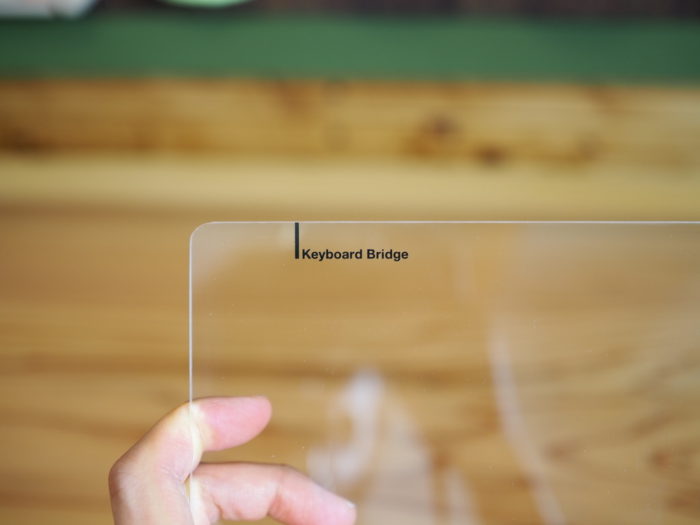
キーボードブリッジ左上には「Keyboard Bridge」の印字。
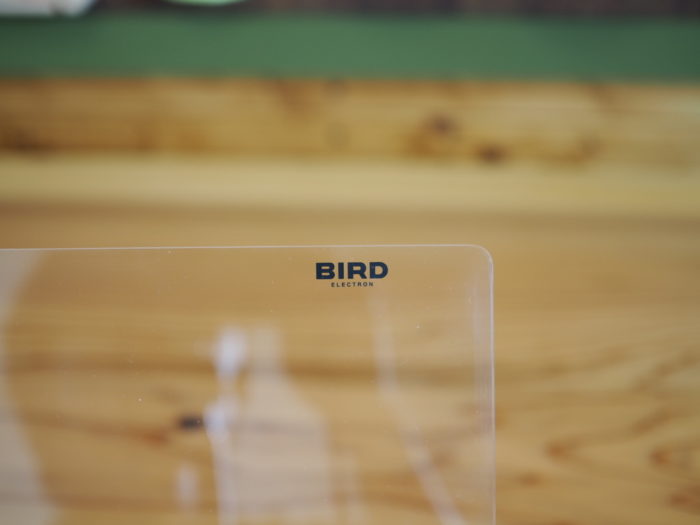
右上には、バード電子の「BIRD」ロゴが印字されています。
印字なしの全面クリア板だと安っぽさが感じられますが、このさりげないシンプルな印字が高級感を醸し出しています。
キーボードブリッジにゴム脚を貼る
付属のゴム脚の貼り付け方法を紹介します。
- STEP
キーボード上に反対面で置く

ゴム脚を貼りやすいように、キーボードブリッジをひっくり返してMacBookのキーボード上に置きます。
底辺をトラックパッドに合わせると位置を定めやすいです。
- STEP
ゴム脚を貼る

キーボードブリッジの配置が決まったら、ゴム脚を貼ります。
ゴム脚の位置は決められていないので、好きな位置に貼ってください。

ゆっぺ
ネットで見ると、人によって貼る位置が本当にバラバラです…
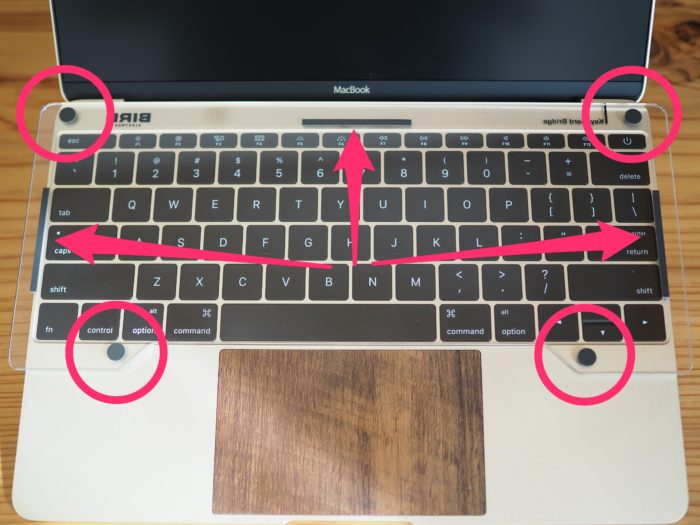
私は、細長の脚を3枚、丸型の脚を4枚使用し、計7箇所にゴム脚を貼りました。
- STEP
滑らないか確認

ゴム脚を貼ったら、ひっくり返して滑らないか確認します。
滑らなければ、貼り付け完了です。
キーボードブリッジにHHKBを乗せて使ってみる

使用方法としては、MacBookのキーボード上にキーボードブリッジ→HHKBの順で乗せるだけ。

使用感としては、誤タッチの心配がなくなった分、集中して文字入力ができるようになりました。
HHKBの打ち心地などについては、特に変わりありません。
私の使用しているMacBook 12インチでは、若干キーボードブリッジが横にはみ出ますが、ゴム脚を貼る位置を調整すれば問題なく使用できます。

私はMacBookの背面にMOFT miniを貼り、傾斜をつけて使用しているのですが、それでもずり落ちてくることはありませんでした。
Majextandのような急勾配のスタンドを使用するとずり落ちる可能性もありますが、MOFT miniくらいの高さなら問題ありません。

トラックパッド部分はしっかり切り抜かれているので、キーボードブリッジによるトラックバッド操作の阻害はありません。

私も普段使用しているHHKB用スマートケース2だとキーボードブリッジは収納できないので、もし一緒に持ち歩きたい人はキーボードブリッジもまとめて収納できる『バード電子 HHKBトランスポーター』の購入をおすすめします。
また、キーボードブリッジを挟めば、『バード電子 HHKB 吸振マット』を同時に使用できたり、HHKBのスタンド脚も使用できるようになります。

ゆっぺ
キーボードブリッジでHHKBの活用幅が広がる!
キーボードブリッジの他色を紹介

クリアー以外の2色「ホワイト」「カーマイン」についても紹介します。

ホワイトは、透明感のない乳白色。
クリアーに安っぽさを感じる人は、ホワイトを選択するといいですね。
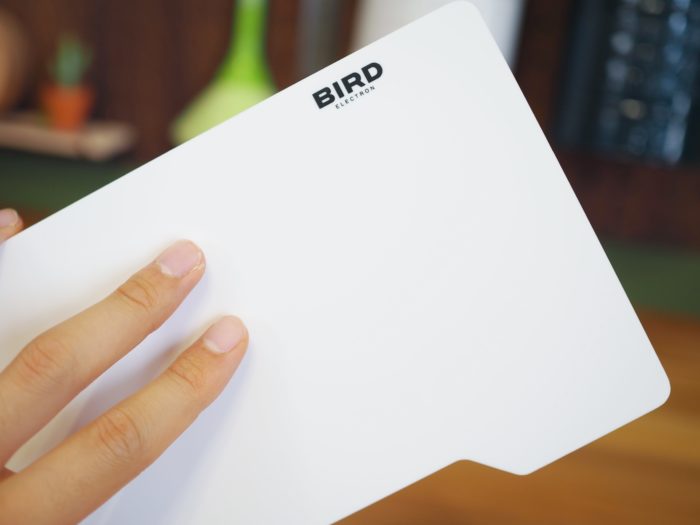
ホワイトのみ表面の肌触りが異なり、クリアーやカーマインはつるつるしているのに対し、ホワイトはマットな質感です。

HHKBを乗せるとこんな感じ。
ゴム脚が一切見えないので、ゴム脚を隠したい人にもおすすめです。

カーマインは、2020年10月に発売された新色で透明な赤色です。
材質や肌触りはクリアー色と変わりありません。

HHKBを乗せるとこんな感じ。
はみ出た赤色が、いいアクセントになっています。
ちょっと目立ちたい人やアクセントがほしい人におすすめのカラーですね。
キーボードブリッジのまとめ

以上、HHKBをMacBookの上に安定して設置するための一枚板『キーボードブリッジ』のレビューでした。
キーボードブリッジは、HHKBのズレによるMacBookのキーボード誤タッチを防ぐアイテムです。
HHKBの安定性に不安を感じる人、誤タッチが多発する人、キーボードブリッジの導入でそれらの悩みが解決します。

ゆっぺ
尊師スタイルで使用する人には必須アイテムです!
以上、ゆっぺ(@greenvip_jp)でした。




